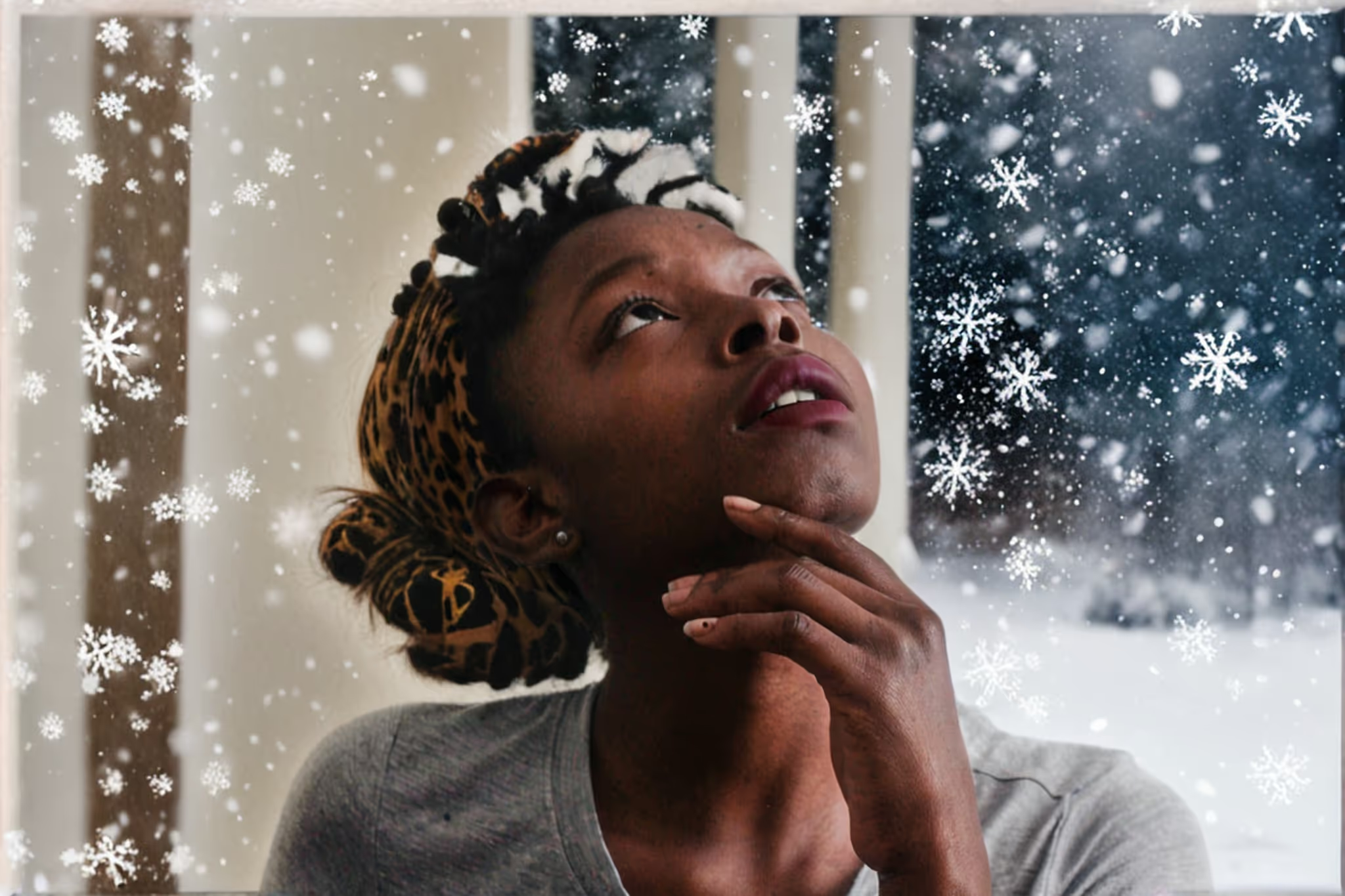Dlaczego miałbym dodać śnieg do zdjęcia?
Dodanie śniegu do zdjęcia może całkowicie odmienić jego atmosferę i estetykę.
- Tworzenie zimowych krajobrazów: Idealne do przekształcania letnich zdjęć w zimowe scenerie, dodając śnieg na drzewa i ulice.
- Efekty specjalne: Użyj śniegu, aby dodać magiczny akcent do zdjęć świątecznych lub bajkowych.
- Fotografia reklamowa: Śnieg może pomóc w tworzeniu sezonowych kampanii marketingowych, podkreślając zimowe oferty produktów.
- Personalizacja zdjęć: Dodaj śnieg do zdjęć rodzinnych lub portretów, aby nadać im unikalny, zimowy charakter.
- Tworzenie treści na media społecznościowe: Śnieg może zwiększyć zaangażowanie, dodając wizualny element, który przyciąga uwagę.
Jak dodać śnieg do zdjęcia?
Użyj tego narzędzia, aby dodać śnieg do zdjęcia w kilku prostych krokach.
1. Przeciągnij plik: Upuść swoje zdjęcie w miejscu oznaczonym "Upuść pliki tutaj". Upewnij się, że plik jest w odpowiednim formacie.
2. Poczekaj na załadowanie: Po załadowaniu pliku zostaniesz automatycznie przekierowany na nową stronę. Tam będziesz mógł kontynuować edycję.
3. Usuń obiekty za pomocą pozytywnych promptów: Unikaj negatywnych promptów, takich jak "usuń kapelusz". Zamiast tego użyj pozytywnego promptu, np. "kobieta z długimi włosami" i wyklucz niechciane elementy w polu negatywnego promptu.
4. Ręczny pędzel do szczegółów: Aby wprowadzić szczegółowe zmiany, przełącz się na ręczny pędzel. Maluj obszar, który chcesz edytować, np. kolczyki, upewniając się, że pokrywasz wystarczająco dużo miejsca dla pożądanego efektu.
5. Łatwa zmiana tła: Zamaskuj obiekt za pomocą Smart Select, a następnie kliknij Inverse, aby wybrać tło. Użyj nowego promptu, np. "Nowy Jork nocą", aby zastąpić tło, dopracowując wybór ręcznym pędzlem, jeśli to konieczne.
6. Dopracuj i połącz: Dodaj wiele wygenerowanych obrazów na płótno do porównania i dopracowania. Iteruj różne prompty i wybory, aby osiągnąć najlepszy rezultat, używając płótna do warstwowania i dostosowywania elementów.
7. Kliknij "Utwórz": Poczekaj kilka sekund, a otrzymasz swoje edytowane zdjęcie. Ciesz się nowym, zimowym wyglądem swojego obrazu!
Jak uzyskać dobre wyniki, dodając śnieg do zdjęcia?
Uzyskanie dobrych wyników przy dodawaniu śniegu do zdjęcia za pomocą narzędzia Inpainting w OpenArt wymaga kilku kluczowych praktyk.
- Wybierz odpowiednie zdjęcie: Upewnij się, że zdjęcie ma odpowiednią jakość i kompozycję, aby śnieg wyglądał naturalnie. Unikaj zdjęć z dużą ilością detali, które mogą utrudnić edycję.
- Użyj precyzyjnych promptów: Dokładne opisywanie, co chcesz osiągnąć, pomoże narzędziu lepiej zrozumieć Twoje potrzeby. Na przykład, zamiast "dodaj śnieg", użyj "delikatny śnieg na drzewach".
- Pracuj warstwowo: Dodawaj śnieg w kilku etapach, aby uzyskać bardziej realistyczny efekt. Zacznij od tła, a następnie przejdź do bardziej szczegółowych elementów.
- Sprawdź i popraw: Po dodaniu śniegu, dokładnie przejrzyj zdjęcie i wprowadź ewentualne poprawki. Użyj ręcznego pędzla, aby dopracować szczegóły i usunąć niechciane elementy.
- Eksperymentuj z różnymi ustawieniami: Nie bój się testować różnych promptów i ustawień, aby znaleźć najlepszy efekt. Iteracja i eksperymentowanie są kluczowe dla uzyskania idealnego rezultatu.